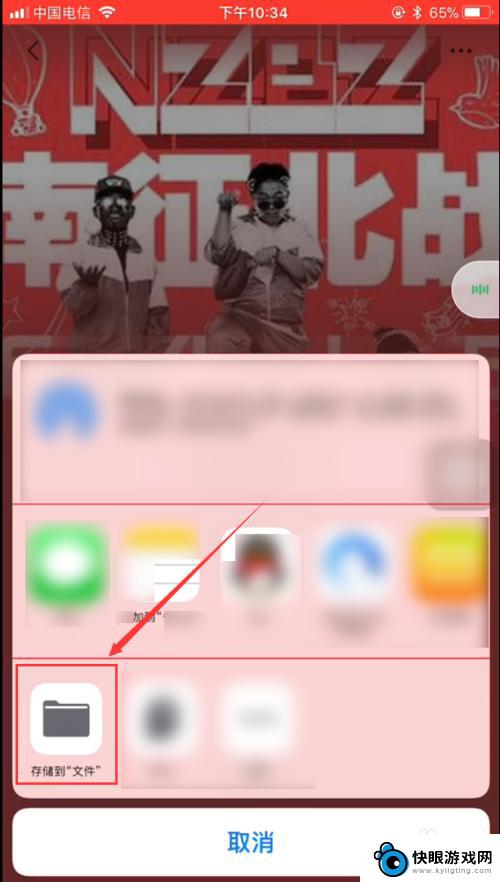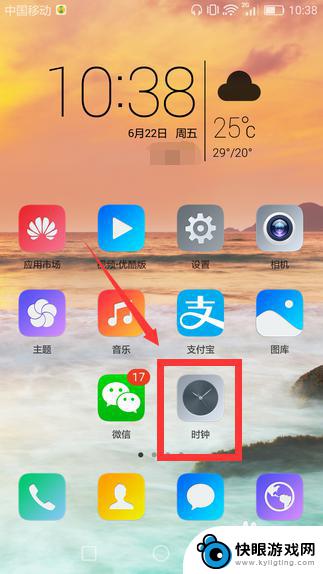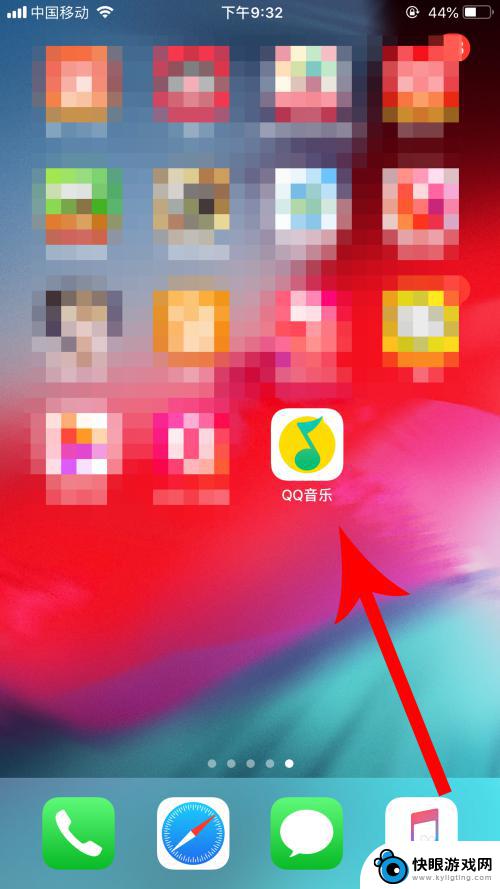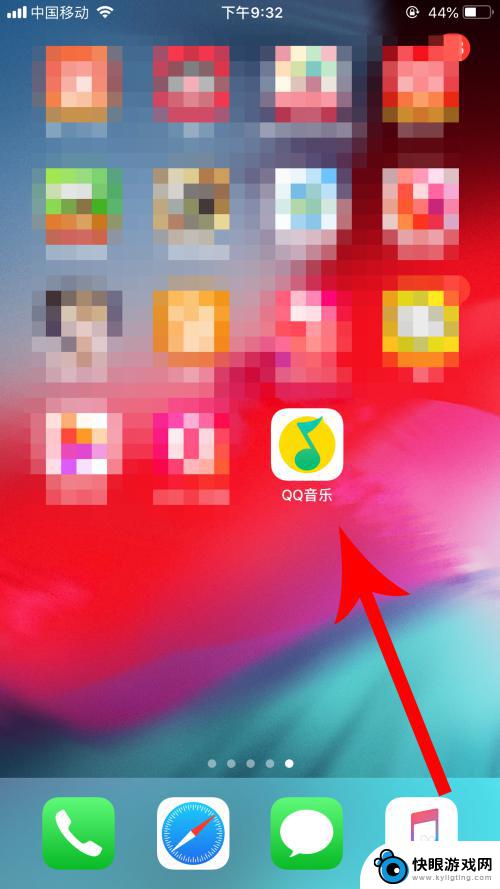苹果手机怎么用库乐队设置闹钟铃声 苹果手机怎么设置库乐队铃声
时间:2024-02-23来源:快眼游戏网
苹果手机作为一款功能强大的智能手机,除了具备强大的通讯功能外,还拥有丰富的个性化设置功能,其中设置闹钟铃声就是其中之一,用户可以通过苹果手机自带的库乐队应用来设置闹钟铃声,不仅可以选择已有的铃声,还可以自定义铃声,让闹钟变得更加个性化和有趣。想要了解如何在苹果手机上设置库乐队铃声,只需要简单的操作就可以轻松实现,让闹钟铃声成为您每天的愉快提醒。
苹果手机怎么设置库乐队铃声
具体方法:
1.首先我们打开苹果手机的酷狗铃声,选择自己喜欢的铃声。然后点击设铃声的选项。
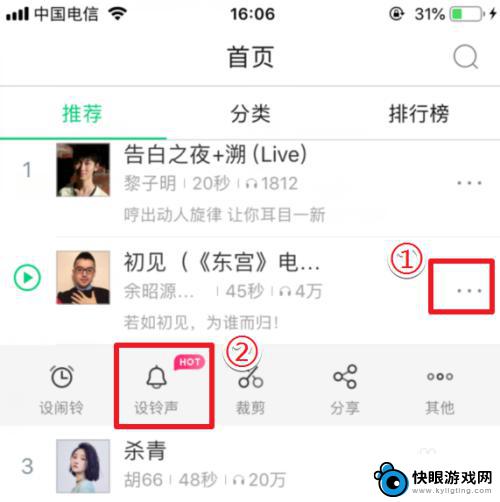
2.点击后,我们选择拷贝到库乐队。需要提前将库乐队下载安装。
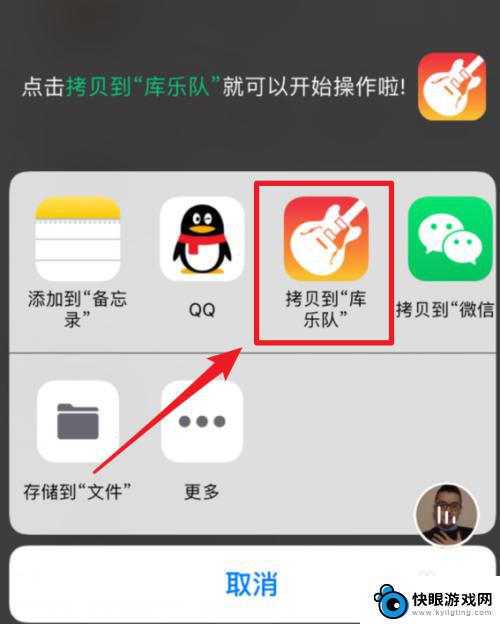
3.拷贝后,在库乐队的项目中。我们找到自己下载的铃声,然后长按铃声名称。
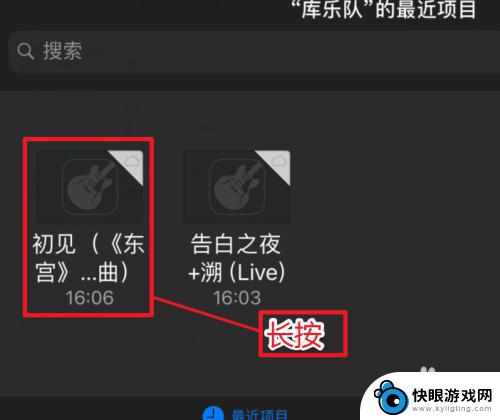
4.长按后,上方会出现很多功能选项。我们点击共享的选项。
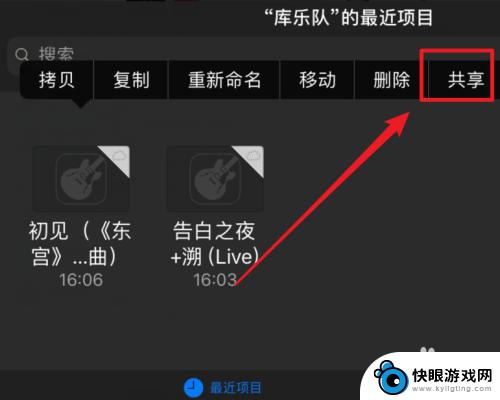
5.点击后,在共享乐曲界面,我们选择页面中的电话铃声的选项。
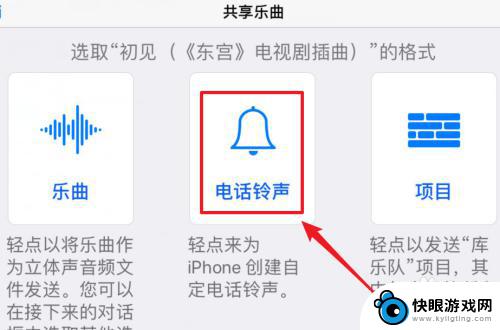
6.点击后,页面会弹出调整铃声长度的提醒,我们点击继续。
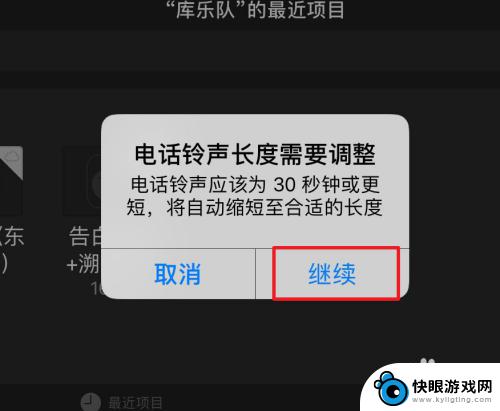
7.点击后,等待处理完成,我们点击右上角的导出的选项。
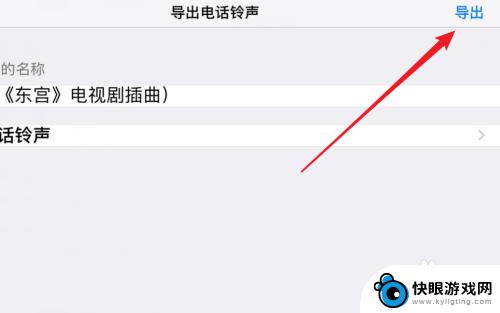
8.导出成功后,我们选择将声音用作的选项,来设置苹果手机的铃声。
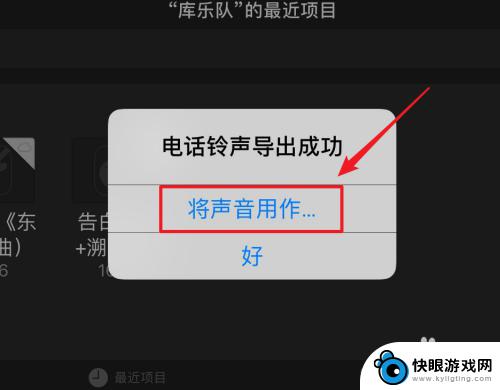
9.点击后,我们选择第一个电话铃声的选项。即可将该铃声设置为苹果手机的电话铃声。
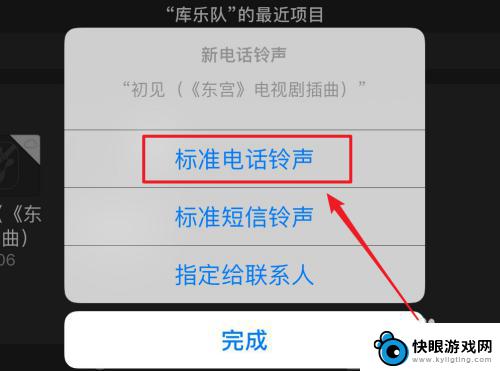
以上就是苹果手机如何设置闹钟铃声的全部内容,如果你遇到了同样的情况,请参照我的方法处理,希望对大家有所帮助。